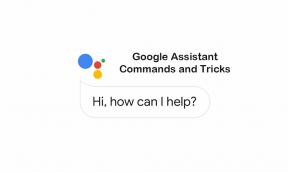Hvordan aktivere utvikleralternativer og USB-feilsøking på Samsung Galaxy A50
Feilsøk Guide / / August 05, 2021
Tilpasset ROM | CyanogenMod | Android-apper | Fastvareoppdatering | MiUi | All Stock ROM | Lineage OS |
I dag vil vi veilede deg om hvordan du aktiverer utvikleralternativene og USB-feilsøking på din Samsung Galaxy A50-enhet. Hver gang brukeren ønsker å installere TWRP Recovery, sideload apps eller ønsker å låse opp Bootloader, vil denne guiden hjelpe deg med å forstå prosessen.
USB-feilsøking er ikke tilgjengelig på noen Android-telefoner som standard. Brukeren av enheten må aktivere utvikleralternativene for å få tilgang til alternativene for USB-feilsøking. Nedenfor er trinnene for hvordan du aktiverer utvikleralternativene på Samsung Galaxy A50-enheten.
![Slik installerer du AOSP Android 9.0 Pie på Samsung Galaxy A50 [GSI Phh-Diskant]](/f/ac486e8127f9702b5bcdb4ea2e49d34d.jpg)
Innholdsfortegnelse
- 1 Hva er utvikleralternativene?
- 2 Aktiver utvikleralternativer på Samsung Galaxy A50
- 3 Aktiver USB-feilsøkingsalternativ på Samsung Galaxy A50
- 4 Samsung Galaxy A50 Spesifikasjoner
Hva er utvikleralternativene?
Utvikleralternativene lar brukeren aktivere feilsøking via USB, vise CPU-bruk på skjermen, fange feilrapporter og mange flere. Dette gjøres for å måle effekten av programvaren. Utvikleralternativene er ikke aktivert eller tilgjengelig på noen Android-enheter manuelt. Dette alternativet er skjult dypt inne i enheten på alle Android-telefoner. Følg trinnene nedenfor, og brukeren kan aktivere dem enkelt.
Aktiver utvikleralternativer på Samsung Galaxy A50
For å koble mobiltelefonenheten til PCen, bør alternativet USB-feilsøking være aktivert. Dette feilsøkingsalternativet vises skjult dypt inne i utvikleralternativene og er som standard ikke aktivert av noen Android-telefoner. For å aktivere, bør brukeren aktivere USB-feilsøking manuelt.
- Gå til innstillingsalternativet fra startskjermen på enheten
- Bla ned og velg alternativet Om telefon
- Velg programvareinformasjon
- Klikk nå på byggenummeret kontinuerlig til utvikleralternativet er aktivert
Utvikleralternativet vises på Innstillinger-menyen når brukeren har fulgt alle trinnene ovenfor. Følg trinnene nedenfor for å aktivere alternativet USB-feilsøking.
Aktiver USB-feilsøkingsalternativ på Samsung Galaxy A50
- Gå til innstillingsalternativet fra startskjermen på enheten
- Velg utvikleralternativene
- Klikk på veksleknappen nær USB-feilsøking og aktiver det samme
- Du har aktivert USB-feilsøking på Samsung Galaxy A50-enheten din
Ovennevnte er trinnene for hvordan du aktiverer utvikleralternativene og USB-feilsøking på Samsung Galaxy A50-enheten. Jeg håper du har notert deg alle trinnene som er nevnt i detalj. Del gjerne dine tvil eller spørsmål i kommentarfeltet nedenfor. Vi vil sørge for å hjelpe deg med det beste og så snart som mulig.
Samsung Galaxy A50 Spesifikasjoner
- Samsung Galaxy A50-enheten er en 6,4-tommers Super AMOLED-skjerm med Full HD + -oppløsning, 19,5: 9 sideforhold og et U-formet hakk
- Telefonen har et 25 MP selfie-kamera med f / 2.0 blenderåpning
- Denne telefonen har et tredobbelt kameraoppsett bak
- Den har fire ARM Cortex-A73-kjerner klokket opp til 2,3 GHz og fire ARM Cortex-A53-kjerner klokket på 1,7 GHz
- Grafikken til denne telefonen behandles av Mali-G72 MP3 GPU
- Den består av en 25 MP-sensor, en 8 MP-sensor og en 5 MP-sensor som kan ta opp 4k-videoer
- Den er tilgjengelig i to minnekonfigurasjoner: 4 GB RAM + 64 GB lagring og 6 GB RAM + 64 GB lagring
- Denne enheten kjører Android 9 Pie-basert One UI som bruker Exynos 9610 brikkesett
- Den varer lenge siden den har et 4000 mAh batteri
- Dette støtter 15W hurtiglading
- Denne telefonen har GPS, 4G-tilkobling, Dual-SIM-kortspor, dual-band Wi-Fi ac / b / g / n Bluetooth 5.0, NFC, USB Type-C-port, 3,5 mm hodetelefonkontakt, etc.